Uyarlamalı oturum ömrü ilkelerini yapılandırma
Uyarı
Şu anda genel önizleme aşamasında olan yapılandırılabilir belirteç ömrü özelliğini kullanıyorsanız, aynı kullanıcı veya uygulama bileşimi için iki farklı ilke oluşturmayı desteklemediğimize dikkat edin: biri bu özelliğe ve diğeri yapılandırılabilir belirteç ömrü özelliğine sahip. Microsoft 30 Ocak 2021'de yenileme ve oturum belirteci ömürleri için yapılandırılabilir belirteç ömrü özelliğini kullanımdan kaldırdı ve bu özelliğin yerine Koşullu Erişim kimlik doğrulaması oturum yönetimi özelliğini getirdi.
Oturum Açma Sıklığı'nı etkinleştirmeden önce kiracınızda diğer yeniden kimlik doğrulama ayarlarının devre dışı bırakıldığından emin olun. "Güvenilen cihazlarda MFA'yı anımsa" etkinleştirildiyse, oturum açma sıklığını kullanmadan önce devre dışı bırakın. Bu iki ayarın birlikte kullanılması kullanıcılara beklenmedik bir şekilde sorulmasına neden olabilir. Yeniden kimlik doğrulama istemleri ve oturum ömrü hakkında daha fazla bilgi edinmek için Yeniden kimlik doğrulama istemlerini iyileştirme ve Microsoft Entra çok faktörlü kimlik doğrulaması için oturum ömrünü anlama makalesine bakın.
İlke dağıtımı
İlkenizin beklendiği gibi çalıştığından emin olmak için önerilen en iyi yöntem, ilkeyi üretim ortamına dağıtmadan önce test etmektir. İdeal olarak, yeni ilkenizin amaçlandığı gibi çalışıp çalışmadığını doğrulamak için bir test kiracısı kullanın. Daha fazla bilgi için Koşullu Erişim dağıtımı planlama makalesine bakın.
İlke 1: Oturum açma sıklığı denetimi
En azından Koşullu Erişim Yöneticisi olarak Microsoft Entra yönetici merkezinde oturum açın.
Koruma>Koşullu Erişim>İlkeleri'ne göz atın.
Yeni ilke'yi seçin.
İlkenize bir ad verin. Kuruluşların ilkelerinin adları için anlamlı bir standart oluşturmalarını öneririz.
Hedef bulut uygulamaları da dahil olmak üzere müşterinin ortamı için tüm gerekli koşulları seçin.
Not
En iyi kullanıcı deneyimi için Exchange Online ve SharePoint Online gibi önemli Microsoft Office uygulaması için eşit kimlik doğrulama istemi sıklığı ayarlamanız önerilir.
Access'in altında Oturum denetimleri>.
- Oturum açma sıklığı'nı seçin.
- Düzenli olarak yeniden kimlik doğrulama'yı seçin ve saat veya gün değeri girin veya Her seferinde'yi seçin.
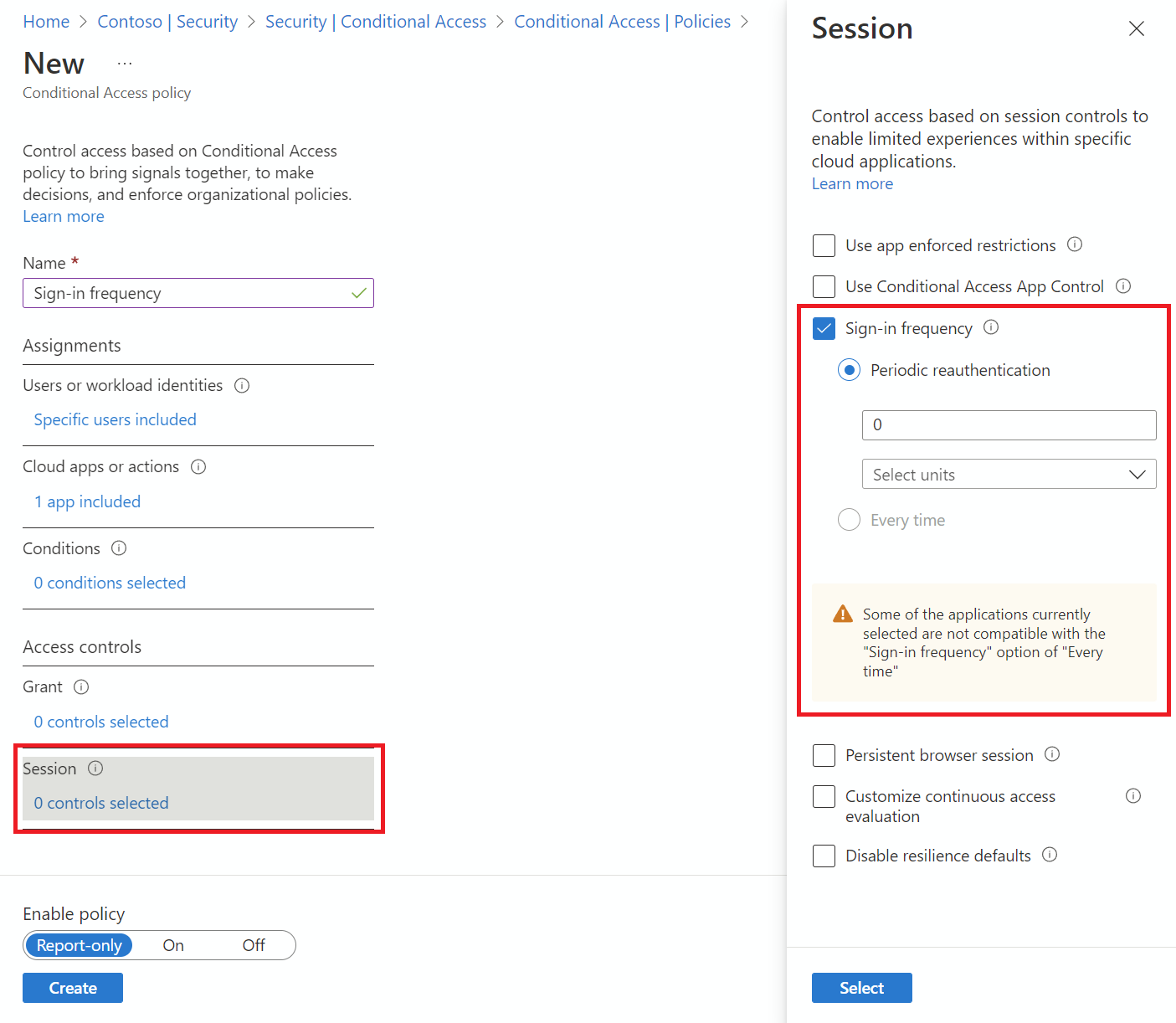
- Oturum açma sıklığı'nı seçin.
İlkenizi kaydedin.
İlke 2: Kalıcı tarayıcı oturumu
En azından Koşullu Erişim Yöneticisi olarak Microsoft Entra yönetici merkezinde oturum açın.
Koruma>Koşullu Erişim>İlkeleri'ne göz atın.
Yeni ilke'yi seçin.
İlkenize bir ad verin. Kuruluşların ilkelerinin adları için anlamlı bir standart oluşturmalarını öneririz.
Tüm gerekli koşulları seçin.
Not
Bu denetim, koşul olarak “Tüm Bulut Uygulamaları” öğesinin seçilmesini gerektirir. Tarayıcı oturumu kalıcılığı, kimlik doğrulama oturumu belirteci tarafından denetlenir. Tarayıcı oturumundaki tüm sekmeler tek bir oturum belirtecini paylaşır ve bu nedenle tümünün kalıcılık durumunu paylaşması gerekir.
Access'in altında Oturum denetimleri>.
Kalıcı tarayıcı oturumu'mu seçin.
Not
Microsoft Entra Koşullu Erişim'deki Kalıcı Tarayıcı Oturumu yapılandırması, her iki ilkeyi de yapılandırdıysanız aynı kullanıcı için şirket markası bölmesindeki "Oturum açık kalsın mı?" ayarını geçersiz kılar.
Açılan listeden bir değer seçin.
İlkenizi kaydedin.
İlke 3: Riskli kullanıcı her seferinde oturum açma sıklığı denetimi
- En azından Koşullu Erişim Yöneticisi olarak Microsoft Entra yönetici merkezinde oturum açın.
- Koruma>Koşullu Erişim>İlkeleri'ne göz atın.
- Yeni ilke'yi seçin.
- İlkenize bir ad verin. Kuruluşların ilkelerinin adları için anlamlı bir standart oluşturmalarını öneririz.
- Atamalar'ın altında Kullanıcılar'ı veya iş yükü kimliklerini seçin.
- Ekle'nin altında Tüm kullanıcılar'ı seçin.
- Dışla'nın altında Kullanıcılar ve gruplar'ı seçin ve kuruluşunuzun acil durum erişimini veya kıran hesapları seçin.
- Bitti'yi seçin.
- Hedef kaynaklar>Kaynaklar (eski adıyla bulut uygulamaları)Ekle bölümünde> Tüm kaynaklar (eski adıyla 'Tüm bulut uygulamaları') öğesini seçin.
- Koşullar>Kullanıcı riski altında Yapılandır'ı Evet olarak ayarlayın. İlkenin uygulanması için gereken kullanıcı risk düzeylerini yapılandır'ın altında Yüksek'i ve ardından Bitti'yi seçin.
- Erişim denetimleri>Ver'in altında Erişim ver, Parola değişikliği gerektir'i ve Seç'i seçin.
- Oturum denetimleri>Oturum açma sıklığı'nın altında Her seferinde'yi seçin.
- Ayarlarınızı onaylayın ve İlkeyi etkinleştir'i Yalnızca rapor olarak ayarlayın.
- İlkenizi etkinleştirmek için oluşturmak için Oluştur'u seçin.
Yöneticiler ayarlarınızı yalnızca rapor modunu kullanarak onayladıktan sonra, İlkeyi etkinleştir iki durumlu düğmesini Yalnızca Rapor'dan Açık'a taşıyabilir.
Doğrulama
İlkenizi nasıl yapılandırdığınıza bağlı olarak kullanıcıdan hedef uygulamaya ve diğer koşullara oturum açma benzetimi yapmak için What If aracını kullanın. Kimlik doğrulama oturumu yönetimi denetimleri, aracın sonucunda gösterilir.
İstem toleransı
İlkede her zaman seçildiğinde beş dakikalık saat dengesizliği kükreriz, böylece kullanıcılara beş dakikada bir kezden fazla soru sormayız. Kullanıcı MFA'yı son 5 dakika içinde tamamladıysa ve yeniden kimlik doğrulaması gerektiren başka bir Koşullu Erişim ilkesine çarptıysa, kullanıcıya sormayız. Kullanıcıların aşırı yeniden kimlik doğrulaması istemesi, üretkenliklerini etkileyebilir ve kullanıcıların başlatmadıkları MFA isteklerini onaylama riskini artırabilir. Yalnızca belirli iş gereksinimleri için "Oturum açma sıklığı – her zaman" kullanın.
Bilinen sorunlar
- Mobil cihazlar için oturum açma sıklığını yapılandırdığınızda: Her oturum açma sıklığı aralığından sonra kimlik doğrulaması yavaş olabilir, ortalama olarak 30 saniye sürebilir. Ayrıca, çeşitli uygulamalarda aynı anda gerçekleşebilir.
- iOS cihazlarında: Bir uygulama sertifikaları ilk kimlik doğrulama faktörü olarak yapılandırıyorsa ve uygulamada hem Oturum açma sıklığı hem de Intune mobil uygulama yönetimi ilkeleri uygulanmışsa, ilke tetiklendiğinde son kullanıcıların uygulamada oturum açması engellenir.
Sonraki adımlar
- Ortamınız için Koşullu Erişim ilkelerini yapılandırmaya hazırsanız Koşullu Erişim dağıtımı planlama makalesine bakın.